विषयसूची
माइक्रोसॉफ्ट एक्सेल में ड्रॉप डाउन कैलेंडर डालना आसान है। ड्रॉप डाउन कैलेंडर से, आप आसानी से कोई भी तारीख डाल सकते हैं । आप ड्रॉप डाउन कैलेंडर वाले सेल के लिए एक लिंक भी बना सकते हैं जहां आपकी निर्धारित तिथि दिखाई देगी। इस लेख में, हम एक्सेल में ड्रॉप डाउन कैलेंडर डालने के तरीके का एक महत्वपूर्ण अवलोकन देते हैं। मुझे आशा है कि आपको इसका उपयोग करना काफी आसान लगेगा।
अभ्यास कार्यपुस्तिका डाउनलोड करें
इस अभ्यास कार्यपुस्तिका को डाउनलोड करें
ड्रॉप डाउन कैलेंडर डालें। xlsm
एक्सेल में ड्रॉप डाउन कैलेंडर डालने की चरण-दर-चरण प्रक्रिया
एक्सेल में ड्रॉप डाउन कैलेंडर डालने के लिए, हम आपको दिखाएंगे कि यह चरण-दर-चरण कैसे करें। निम्नलिखित सभी चरणों का उपयोग करना वास्तव में आसान है और यह एक बड़े उद्देश्य के लिए इसे लागू करने के लिए आपके एक्सेल ज्ञान को बढ़ाता है।
चरण 1: रिबन में डेवलपर टैब को सक्षम करें
डालने पर कुछ भी करने से पहले एक्सेल में ड्रॉप डाउन कैलेंडर, आपको रिबन पर डेवलपर टैब दिखाना होगा। एक्सेल उपयोगकर्ता के रूप में, जब आप अपनी एक्सेल वर्कबुक खोलते हैं, तो मुख्य रूप से रिबन पर कोई डेवलपर टैब नहीं होता है। इसलिए, आपको रिबन को अनुकूलित करके इसे बदलने की आवश्यकता है।
चरण
- मुख्य रूप से, फ़ाइल टैब पर क्लिक करें। फ़ाइल टैब में, विकल्प चुनें।
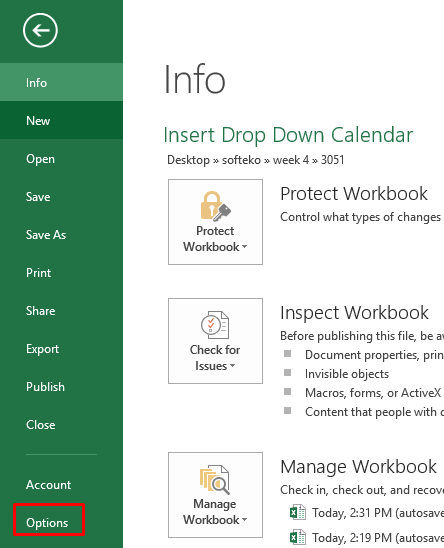
- यह खुल जाएगा एक्सेल विकल्प डायलॉग बॉक्स। कस्टमाइज़ रिबन चुनें।

- अब, दाएँ कोने में, रिबन को अनुकूलित करें , वहां से मुख्य टैब चुनें, और मुख्य टैब में, डेवलपर विकल्प बॉक्स पर क्लिक करें। इसके बाद ' ओके पर क्लिक करें। यह रिबन पर डेवलपर टैब खोलेगा।
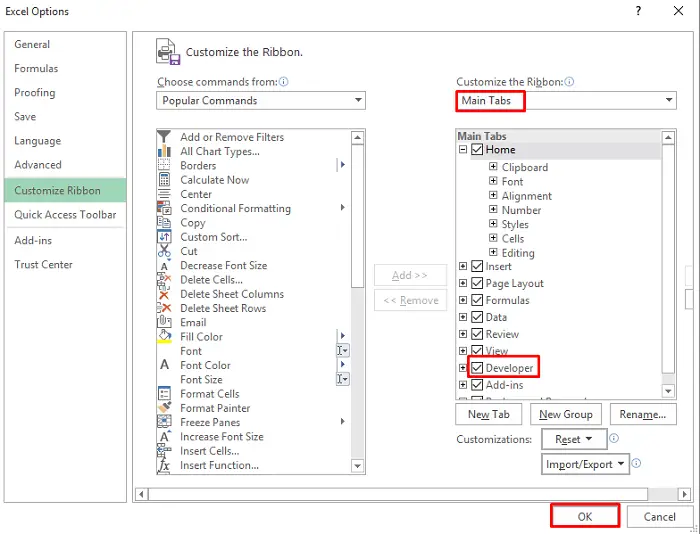
और पढ़ें: कैसे डालें एक्सेल में दिन और तारीख (3 तरीके)
चरण 2: ड्रॉप डाउन कैलेंडर डालें
ड्रॉप डाउन कैलेंडर डालने के लिए, आपको निम्न चरणों का पालन करना होगा।
<0 कदम- सबसे पहले, डेवलपर टैब चुनें। नियंत्रण समूह से, सम्मिलित करें विकल्प चुनें।

- अब, में इन्सर्ट विकल्प, एक्टिवएक्स कंट्रोल्स से मोर कंट्रोल्स पर क्लिक करें।
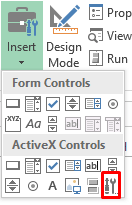
- ए अधिक नियंत्रण संवाद बॉक्स दिखाई देगा, Microsoft दिनांक और समय पिकर नियंत्रण 6.0 (SP4) चुनें. ' ओके ' पर क्लिक करें। 2>
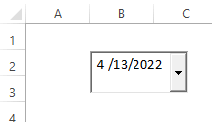
- ड्रॉप डाउन कैलेंडर डालने के बाद, आपको इसमें एम्बेडेड फॉर्मूला दिखाई देगा फॉर्मूला बार।
चरण 3: ड्रॉप डाउन कैलेंडर को अनुकूलित करें
अपने पसंदीदा सेल में अपना ड्रॉप डाउन कैलेंडर डालने के बाद, आप इस ड्रॉप डाउन कैलेंडर को अनुकूलित कर सकते हैं।
चरण
- आप साधारण ड्रैग द्वारा अपने ड्रॉप डाउन कैलेंडर को अनुकूलित कर सकते हैंit.

- आप ड्रॉप डाउन कैलेंडर पर राइट-क्लिक करके अपने ड्रॉप डाउन कैलेंडर की प्रॉपर्टी बदल सकते हैं। लेकिन याद रहे, ऐसा करने के लिए आपको Design Mode on रखना होगा।
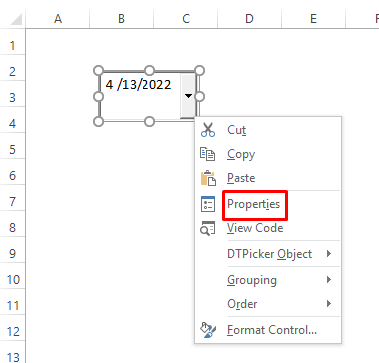
- में प्रॉपर्टीज़ डायलॉग बॉक्स, आप ऊंचाई, चौड़ाई और कुछ और चीजें बदल सकते हैं।

- आप ड्रॉप डाउन कैलेंडर डाल सकते हैं किसी भी स्थान पर खींचकर उस स्थान पर ले जा सकते हैं।
और पढ़ें: एक्सेल में दिनांक कैसे डालें (7 आसान तरीके)
समान रीडिंग
- एक्सेल में एक सेल में दिनांक और समय को कैसे संयोजित करें (4 विधियाँ)
- बदलें दिनांक स्वचालित रूप से Excel में फ़ॉर्मूला का उपयोग करना
- सेल अपडेट होने पर Excel में दिनांक को स्वतः पॉप्युलेट कैसे करें
चरण 4: ड्रॉप डाउन कैलेंडर को a से लिंक करें एक्सेल में सेल
ड्रॉप डाउन कैलेंडर के गुणों में, आप देख सकते हैं कि ' लिंक्डसेल ' विकल्प है। एक्सेल आपके ड्रॉप डाउन कैलेंडर से कोई तारीख नहीं पढ़ सकता है, इसलिए, आपको इसे एक सेल से लिंक करने की आवश्यकता है।
चरण
- से डेवलपर टैब, डिज़ाइन मोड चालू करें।
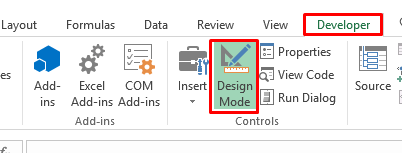
- अब, राइट-क्लिक करें पर ड्रॉप डाउन कैलेंडर, और संदर्भ मेनू से, गुण चुनें।

- में गुण संवाद बॉक्स में, LinkedCell विकल्प में कोई भी सेल नंबर डालें।
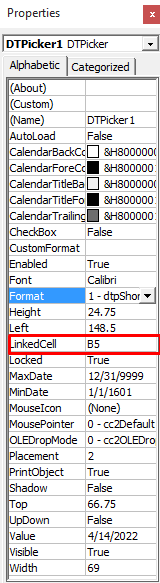
- अब, <को चालू करें 1>डिजाइन मोड बंद करें और ड्रॉप डाउन कैलेंडर में किसी भी दिनांक का चयन करें, यह उस संदर्भित सेल पर दिखाई देगा।

- एक चेतावनी संवाद बॉक्स दिखाई दे सकता है। ' ओके ' पर क्लिक करें।>to True Properties संवाद बॉक्स में शून्य मान स्वीकार करने के लिए।
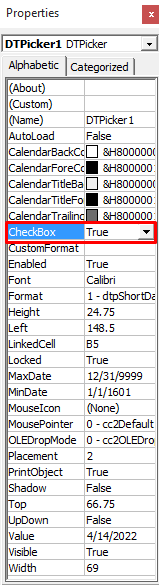
- यदि आप चाहते हैं इससे संबद्ध VBA कोड देखें, बस ड्रॉप डाउन कैलेंडर पर राइट-क्लिक करें और कोड देखें चुनें।
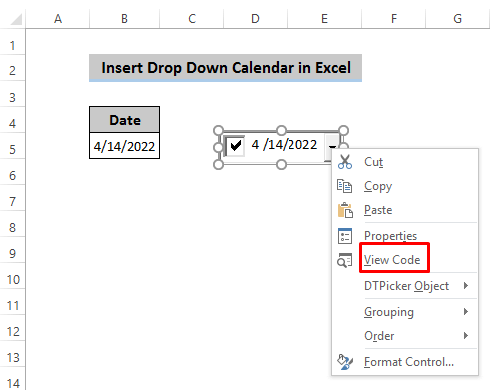
पढ़ें अधिक: डेटा दर्ज करने पर एक्सेल स्वचालित रूप से दिनांक दर्ज करें (7 आसान तरीके)
संपूर्ण कॉलम में ड्रॉप डाउन कैलेंडर डालें
एक और दिलचस्प काम का उपयोग करके किया जा सकता है ड्रॉप डाउन कैलेंडर। आप संपूर्ण कॉलम या एकाधिक कॉलम में ड्रॉप डाउन कैलेंडर सम्मिलित कर सकते हैं। जब भी आप किसी सेल पर क्लिक करेंगे, एक कैलेंडर खुल जाएगा और आप वहां से एक तारीख चुन सकते हैं। इन दोनों चीजों को विशेष रूप से वीबीए कोड द्वारा किया जा सकता है।
1. एक कॉलम के लिए ड्रॉप डाउन कैलेंडर
हम एक कॉलम के लिए ड्रॉप डाउन कैलेंडर डालना चाहते हैं। सबसे पहले, उपरोक्त चरणों का उपयोग करके ड्रॉप डाउन कैलेंडर डालें।
- अब, ड्रॉप डाउन कैलेंडर पर राइट-क्लिक करें और कोड देखें चुनें।

- जब आप व्यू कोड विकल्प खोलते हैं, तो एक विज़ुअल बेसिक इंटरफ़ेस दिखाई देगा और उस शीट में रैंडम कोड होंगे। यदि आपको इसे अनुकूलित करना है, तो इसे हटा दें और निम्न को कॉपी करेंकोड और उसे वहां पेस्ट करें।
1886
- अब, डिज़ाइन मोड को बंद करें।
- VBA कोड में दिए गए सेल के भीतर किसी भी सेल का चयन करें , आपको सेल सीमा के भीतर प्रत्येक सेल में ड्रॉप डाउन कैलेंडर मिलेगा।

VBA कोड की व्याख्या:
2573
यह कोड दर्शाता है कि आपको अपनी शीट का नाम चुनना होगा जहां आप इस कोड को लागू करना चाहते हैं और डेट पिकर नंबर। आप ऊंचाई और चौड़ाई मानों को संशोधित भी कर सकते हैं।
3705
यह कोड दर्शाता है कि यदि आप इस श्रेणी में किसी भी सेल का चयन करते हैं, तो इस श्रेणी के भीतर प्रत्येक सेल में ड्रॉप डाउन कैलेंडर दिखाई देगा।
1717
शीर्ष संपत्ति निर्दिष्ट सेल के शीर्ष सामान मूल्य को दर्शाती है।
बाएं संपत्ति अगले दाएं सेल को दर्शाती है निर्दिष्ट सेल।
LinkedCell c ड्रॉप डाउन कैलेंडर को निर्दिष्ट सेल से जोड़ता है।
2602
यह बताता है कि क्या आप इसके अलावा किसी अन्य सेल का चयन करते हैं दिए गए सेल में, ड्रॉप डाउन कैलेंडर दिखाई नहीं देगा।
और पढ़ें: एक्सेल में स्वचालित रूप से दिनांक कैसे सम्मिलित करें (3 सरल ट्रिक्स)
2. ड्रॉप डाउन कैलेंडर एकाधिक कॉलम के लिए
यदि आप अपने ड्रॉप डाउन कैलेंडर का उपयोग एकाधिक कॉलम के लिए करना चाहते हैं, तो हम इन चरणों का पालन कर सकते हैं। याद रखें, ऐसा करने के लिए आपको कई ड्रॉप डाउन कैलेंडर डालने होंगे।
चरण
- डेवलपर से कई ड्रॉप डाउन कैलेंडर डालें Tab.
- इन ड्रॉप डाउन कैलेंडर को अपनेखींचकर वांछित स्थिति।
- हम कॉलम बी और कॉलम डी में ड्रॉप डाउन कैलेंडर सम्मिलित करना चाहते हैं। ड्रॉप डाउन कैलेंडर पर राइट-क्लिक करें और कोड देखें चुनें। अब, निम्नलिखित कोड को कॉपी करें और उस शीट में पेस्ट करें।
5147
- यह कॉलम बी और कॉलम डी<2 में दो ड्रॉप डाउन कैलेंडर बनाएगा।> दिए गए दायरे में। आप उस श्रेणी में ड्रॉप डाउन कैलेंडर से कोई भी तारीख डाल सकते हैं।

ध्यान दें:
आपको किसी भी त्रुटि संदेश से बचने के लिए चेकबॉक्स को गलत से सही में बदलना होगा।
और पढ़ें: एक्सेल मैक्रो: सम्मिलित करें सेल में दिनांक और समय (4 उदाहरण)
ड्रॉप डाउन कैलेंडर के साथ समस्या
यदि आप Microsoft 365 या Microsoft Excel 2019 के सक्रिय उपयोगकर्ता हैं, आपको ड्रॉप डाउन कैलेंडर नहीं मिलेगा। यह ड्रॉप डाउन कैलेंडर केवल Microsoft Excel 2007 और Excel 2010,2013 और 2016 के 32-बिट संस्करणों में उपलब्ध है।
निष्कर्ष
हमने ड्रॉप डालने के लिए चरण-दर-चरण प्रक्रिया पर चर्चा की है एक्सेल में डाउन कैलेंडर। हमने यह दिखाने का भी प्रयास किया है कि एकल कॉलम और एकाधिक कॉलम दोनों के लिए ड्रॉप डाउन कैलेंडर का उपयोग कैसे करें। मुझे आशा है कि आप इस लेख से बहुत कुछ ज्ञान प्राप्त कर सकते हैं। यदि आपके कोई प्रश्न हैं, तो बेझिझक टिप्पणी अनुभाग में पूछें, और अधिक जानकारी के लिए हमारे एक्सेलडेमी पृष्ठ पर जाना न भूलें।

